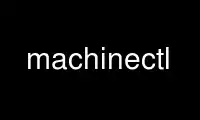
This is the command machinectl that can be run in the OnWorks free hosting provider using one of our multiple free online workstations such as Ubuntu Online, Fedora Online, Windows online emulator or MAC OS online emulator
PROGRAM:
NAME
machinectl - Control the systemd machine manager
SYNOPSIS
machinectl [OPTIONS...] {COMMAND} [NAME...]
DESCRIPTION
machinectl may be used to introspect and control the state of the systemd(1) virtual
machine and container registration manager systemd-machined.service(8).
machinectl may be used to execute operations on machines and images. Machines in this
sense are considered running instances of:
· Virtual Machines (VMs) that virtualize hardware to run full operating system (OS)
instances (including their kernels) in a virtualized environment on top of the host
OS.
· Containers that share the hardware and OS kernel with the host OS, in order to run OS
userspace instances on top the host OS.
· The host system itself
Machines are identified by names that follow the same rules as UNIX and DNS host names,
for details, see below. Machines are instantiated from disk or file system images that
frequently — but not necessarily — carry the same name as machines running from them.
Images in this sense are considered:
· Directory trees containing an OS, including its top-level directories /usr, /etc, and
so on.
· btrfs subvolumes containing OS trees, similar to normal directory trees.
· Binary "raw" disk images containing MBR or GPT partition tables and Linux file system
partitions.
· The file system tree of the host OS itself.
OPTIONS
The following options are understood:
-p, --property=
When showing machine or image properties, limit the output to certain properties as
specified by the argument. If not specified, all set properties are shown. The
argument should be a property name, such as "Name". If specified more than once, all
properties with the specified names are shown.
-a, --all
When showing machine or image properties, show all properties regardless of whether
they are set or not.
When listing VM or container images, do not suppress images beginning in a dot
character (".").
-l, --full
Do not ellipsize process tree entries.
--no-ask-password
Do not query the user for authentication for privileged operations.
--kill-who=
When used with kill, choose which processes to kill. Must be one of leader, or all to
select whether to kill only the leader process of the machine or all processes of the
machine. If omitted, defaults to all.
-s, --signal=
When used with kill, choose which signal to send to selected processes. Must be one of
the well-known signal specifiers, such as SIGTERM, SIGINT or SIGSTOP. If omitted,
defaults to SIGTERM.
--uid=
When used with the shell command, chooses the user ID to open the interactive shell
session as. If this switch is not specified, defaults to "root". Note that this switch
is not supported for the login command (see below).
--setenv=
When used with the shell command, sets an environment variable to pass to the executed
shell. Takes a pair of environment variable name and value, separated by "=" as
argument. This switch may be used multiple times to set multiple environment
variables. Note that this switch is not supported for the login command (see below).
--mkdir
When used with bind, creates the destination directory before applying the bind mount.
--read-only
When used with bind, applies a read-only bind mount.
-n, --lines=
When used with status, controls the number of journal lines to show, counting from the
most recent ones. Takes a positive integer argument. Defaults to 10.
-o, --output=
When used with status, controls the formatting of the journal entries that are shown.
For the available choices, see journalctl(1). Defaults to "short".
--verify=
When downloading a container or VM image, specify whether the image shall be verified
before it is made available. Takes one of "no", "checksum" and "signature". If "no",
no verification is done. If "checksum" is specified, the download is checked for
integrity after the transfer is complete, but no signatures are verified. If
"signature" is specified, the checksum is verified and the image's signature is
checked against a local keyring of trustable vendors. It is strongly recommended to
set this option to "signature" if the server and protocol support this. Defaults to
"signature".
--force
When downloading a container or VM image, and a local copy by the specified local
machine name already exists, delete it first and replace it by the newly downloaded
image.
--format=
When used with the export-tar or export-raw commands, specifies the compression format
to use for the resulting file. Takes one of "uncompressed", "xz", "gzip", "bzip2". By
default, the format is determined automatically from the image file name passed.
-H, --host=
Execute the operation remotely. Specify a hostname, or a username and hostname
separated by "@", to connect to. The hostname may optionally be suffixed by a
container name, separated by ":", which connects directly to a specific container on
the specified host. This will use SSH to talk to the remote machine manager instance.
Container names may be enumerated with machinectl -H HOST.
-M, --machine=
Execute operation on a local container. Specify a container name to connect to.
--no-pager
Do not pipe output into a pager.
--no-legend
Do not print the legend, i.e. column headers and the footer with hints.
-h, --help
Print a short help text and exit.
--version
Print a short version string and exit.
COMMANDS
The following commands are understood:
Machine Commands
list
List currently running (online) virtual machines and containers. To enumerate machine
images that can be started, use list-images (see below). Note that this command hides
the special ".host" machine by default. Use the --all switch to show it.
status NAME...
Show runtime status information about one or more virtual machines and containers,
followed by the most recent log data from the journal. This function is intended to
generate human-readable output. If you are looking for computer-parsable output, use
show instead. Note that the log data shown is reported by the virtual machine or
container manager, and frequently contains console output of the machine, but not
necessarily journal contents of the machine itself.
show [NAME...]
Show properties of one or more registered virtual machines or containers or the
manager itself. If no argument is specified, properties of the manager will be shown.
If an NAME is specified, properties of this virtual machine or container are shown. By
default, empty properties are suppressed. Use --all to show those too. To select
specific properties to show, use --property=. This command is intended to be used
whenever computer-parsable output is required, and does not print the cgroup tree or
journal entries. Use status if you are looking for formatted human-readable output.
start NAME...
Start a container as a system service, using systemd-nspawn(1). This starts
[email protected], instantiated for the specified machine name, similar to the
effect of systemctl start on the service name. systemd-nspawn looks for a container
image by the specified name in /var/lib/machines/ (and other search paths, see below)
and runs it. Use list-images (see below) for listing available container images to
start.
Note that systemd-machined.service(8) also interfaces with a variety of other
container and VM managers, systemd-nspawn is just one implementation of it. Most of
the commands available in machinectl may be used on containers or VMs controlled by
other managers, not just systemd-nspawn. Starting VMs and container images on those
managers requires manager-specific tools.
To interactively start a container on the command line with full access to the
container's console, please invoke systemd-nspawn directly. To stop a running
container use machinectl poweroff, see below.
login [NAME]
Open an interactive terminal login session in a container or on the local host. If an
argument is supplied, it refers to the container machine to connect to. If none is
specified, or the container name is specified as the empty string, or the special
machine name ".host" (see below) is specified, the connection is made to the local
host instead. This will create a TTY connection to a specific container or the local
host and asks for the execution of a getty on it. Note that this is only supported for
containers running systemd(1) as init system.
This command will open a full login prompt on the container or the local host, which
then asks for username and password. Use shell (see below) or systemd-run(1) with the
--machine= switch to directly invoke a single command, either interactively or in the
background.
shell [[NAME@]NAME [PATH [ARGUMENTS...]]]
Open an interactive shell session in a container or on the local host. The first
argument refers to the container machine to connect to. If none is specified, or the
machine name is specified as the empty string, or the special machine name ".host"
(see below) is specified, the connection is made to the local host instead. This works
similar to login but immediately invokes a user process. This command runs the
specified executable with the specified arguments, or /bin/sh if none is specified. By
default, opens a "root" shell, but by using --uid=, or by prefixing the machine name
with a username and an "@" character, a different user may be selected. Use --setenv=
to set environment variables for the executed process.
When using the shell command without arguments, (thus invoking the executed shell or
command on the local host), it is in many ways similar to a su(1) session, but, unlike
su, completely isolates the new session from the originating session, so that it
shares no process or session properties, and is in a clean and well-defined state. It
will be tracked in a new utmp, login, audit, security and keyring session, and will
not inherit any environment variables or resource limits, among other properties.
Note that systemd-run(1) may be used in place of the shell command, and allows more
detailed, low-level configuration of the invoked unit. However, it is frequently more
privileged than the shell command.
enable NAME..., disable NAME...
Enable or disable a container as a system service to start at system boot, using
systemd-nspawn(1). This enables or disables [email protected], instantiated for
the specified machine name, similar to the effect of systemctl enable or systemctl
disable on the service name.
poweroff NAME...
Power off one or more containers. This will trigger a reboot by sending SIGRTMIN+4 to
the container's init process, which causes systemd-compatible init systems to shut
down cleanly. This operation does not work on containers that do not run a
systemd(1)-compatible init system, such as sysvinit. Use terminate (see below) to
immediately terminate a container or VM, without cleanly shutting it down.
reboot NAME...
Reboot one or more containers. This will trigger a reboot by sending SIGINT to the
container's init process, which is roughly equivalent to pressing Ctrl+Alt+Del on a
non-containerized system, and is compatible with containers running any system
manager.
terminate NAME...
Immediately terminates a virtual machine or container, without cleanly shutting it
down. This kills all processes of the virtual machine or container and deallocates all
resources attached to that instance. Use poweroff to issue a clean shutdown request.
kill NAME...
Send a signal to one or more processes of the virtual machine or container. This means
processes as seen by the host, not the processes inside the virtual machine or
container. Use --kill-who= to select which process to kill. Use --signal= to select
the signal to send.
bind NAME PATH [PATH]
Bind mounts a directory from the host into the specified container. The first
directory argument is the source directory on the host, the second directory argument
is the destination directory in the container. When the latter is omitted, the
destination path in the container is the same as the source path on the host. When
combined with the --read-only switch, a ready-only bind mount is created. When
combined with the --mkdir switch, the destination path is first created before the
mount is applied. Note that this option is currently only supported for systemd-
nspawn(1) containers.
copy-to NAME PATH [PATH]
Copies files or directories from the host system into a running container. Takes a
container name, followed by the source path on the host and the destination path in
the container. If the destination path is omitted, the same as the source path is
used.
copy-from NAME PATH [PATH]
Copies files or directories from a container into the host system. Takes a container
name, followed by the source path in the container the destination path on the host.
If the destination path is omitted, the same as the source path is used.
Image Commands
list-images
Show a list of locally installed container and VM images. This enumerates all raw disk
images and container directories and subvolumes in /var/lib/machines/ (and other
search paths, see below). Use start (see above) to run a container off one of the
listed images. Note that, by default, containers whose name begins with a dot (".")
are not shown. To show these too, specify --all. Note that a special image ".host"
always implicitly exists and refers to the image the host itself is booted from.
image-status [NAME...]
Show terse status information about one or more container or VM images. This function
is intended to generate human-readable output. Use show-image (see below) to generate
computer-parsable output instead.
show-image [NAME...]
Show properties of one or more registered virtual machine or container images, or the
manager itself. If no argument is specified, properties of the manager will be shown.
If an NAME is specified, properties of this virtual machine or container image are
shown. By default, empty properties are suppressed. Use --all to show those too. To
select specific properties to show, use --property=. This command is intended to be
used whenever computer-parsable output is required. Use image-status if you are
looking for formatted human-readable output.
clone NAME NAME
Clones a container or VM image. The arguments specify the name of the image to clone
and the name of the newly cloned image. Note that plain directory container images are
cloned into subvolume images with this command. Note that cloning a container or VM
image is optimized for btrfs file systems, and might not be efficient on others, due
to file system limitations.
Note that this command leaves host name, machine ID and all other settings that could
identify the instance unmodified. The original image and the cloned copy will hence
share these credentials, and it might be necessary to manually change them in the
copy.
rename NAME NAME
Renames a container or VM image. The arguments specify the name of the image to rename
and the new name of the image.
read-only NAME [BOOL]
Marks or (unmarks) a container or VM image read-only. Takes a VM or container image
name, followed by a boolean as arguments. If the boolean is omitted, positive is
implied, i.e. the image is marked read-only.
remove NAME...
Removes one or more container or VM images. The special image ".host", which refers to
the host's own directory tree, may not be removed.
set-limit [NAME] BYTES
Sets the maximum size in bytes that a specific container or VM image, or all images,
may grow up to on disk (disk quota). Takes either one or two parameters. The first,
optional parameter refers to a container or VM image name. If specified, the size
limit of the specified image is changed. If omitted, the overall size limit of the sum
of all images stored locally is changed. The final argument specifies the size limit
in bytes, possibly suffixed by the usual K, M, G, T units. If the size limit shall be
disabled, specify "-" as size.
Note that per-container size limits are only supported on btrfs file systems. Also
note that, if set-limit is invoked without an image parameter, and /var/lib/machines
is empty, and the directory is not located on btrfs, a btrfs loopback file is
implicitly created as /var/lib/machines.raw with the given size, and mounted to
/var/lib/machines. The size of the loopback may later be readjusted with set-limit, as
well. If such a loopback-mounted /var/lib/machines directory is used, set-limit
without an image name alters both the quota setting within the file system as well as
the loopback file and file system size itself.
Image Transfer Commands
pull-tar URL [NAME]
Downloads a .tar container image from the specified URL, and makes it available under
the specified local machine name. The URL must be of type "http://" or "https://", and
must refer to a .tar, .tar.gz, .tar.xz or .tar.bz2 archive file. If the local machine
name is omitted, it is automatically derived from the last component of the URL, with
its suffix removed.
The image is verified before it is made available, unless --verify=no is specified.
Verification is done via SHA256SUMS and SHA256SUMS.gpg files that need to be made
available on the same web server, under the same URL as the .tar file, but with the
last component (the filename) of the URL replaced. With --verify=checksum, only the
SHA256 checksum for the file is verified, based on the SHA256SUMS file. With
--verify=signature, the SHA256SUMS file is first verified with detached GPG signature
file SHA256SUMS.gpg. The public key for this verification step needs to be available
in /usr/lib/systemd/import-pubring.gpg or /etc/systemd/import-pubring.gpg.
The container image will be downloaded and stored in a read-only subvolume in
/var/lib/machines/ that is named after the specified URL and its HTTP etag. A writable
snapshot is then taken from this subvolume, and named after the specified local name.
This behavior ensures that creating multiple container instances of the same URL is
efficient, as multiple downloads are not necessary. In order to create only the
read-only image, and avoid creating its writable snapshot, specify "-" as local
machine name.
Note that the read-only subvolume is prefixed with .tar-, and is thus not shown by
list-images, unless --all is passed.
Note that pressing C-c during execution of this command will not abort the download.
Use cancel-transfer, described below.
pull-raw URL [NAME]
Downloads a .raw container or VM disk image from the specified URL, and makes it
available under the specified local machine name. The URL must be of type "http://" or
"https://". The container image must either be a .qcow2 or raw disk image, optionally
compressed as .gz, .xz, or .bz2. If the local machine name is omitted, it is
automatically derived from the last component of the URL, with its suffix removed.
Image verification is identical for raw and tar images (see above).
If the downloaded image is in .qcow2 format it is converted into a raw image file
before it is made available.
Downloaded images of this type will be placed as read-only .raw file in
/var/lib/machines/. A local, writable (reflinked) copy is then made under the
specified local machine name. To omit creation of the local, writable copy pass "-" as
local machine name.
Similar to the behavior of pull-tar, the read-only image is prefixed with .raw-, and
thus not shown by list-images, unless --all is passed.
Note that pressing C-c during execution of this command will not abort the download.
Use cancel-transfer, described below.
import-tar FILE [NAME], import-raw FILE [NAME]
Imports a TAR or RAW container or VM image, and places it under the specified name in
/var/lib/machines/. When import-tar is used, the file specified as the first argument
should be a tar archive, possibly compressed with xz, gzip or bzip2. It will then be
unpacked into its own subvolume in /var/lib/machines. When import-raw is used, the
file should be a qcow2 or raw disk image, possibly compressed with xz, gzip or bzip2.
If the second argument (the resulting image name) is not specified, it is
automatically derived from the file name. If the file name is passed as "-", the image
is read from standard input, in which case the second argument is mandatory.
Both pull-tar and pull-raw will resize /var/lib/machines.raw and the filesystem
therein as necessary. Optionally, the --read-only switch may be used to create a
read-only container or VM image. No cryptographic validation is done when importing
the images.
Much like image downloads, ongoing imports may be listed with list-transfers and
aborted with cancel-transfer.
export-tar NAME [FILE], export-raw NAME [FILE]
Exports a TAR or RAW container or VM image and stores it in the specified file. The
first parameter should be a VM or container image name. The second parameter should be
a file path the TAR or RAW image is written to. If the path ends in ".gz", the file is
compressed with gzip, if it ends in ".xz", with xz, and if it ends in ".bz2", with
bzip2. If the path ends in neither, the file is left uncompressed. If the second
argument is missing, the image is written to standard output. The compression may also
be explicitly selected with the --format= switch. This is in particular useful if the
second parameter is left unspecified.
Much like image downloads and imports, ongoing exports may be listed with
list-transfers and aborted with cancel-transfer.
Note that, currently, only directory and subvolume images may be exported as TAR
images, and only raw disk images as RAW images.
list-transfers
Shows a list of container or VM image downloads, imports and exports that are
currently in progress.
cancel-transfers ID...
Aborts a download, import or export of the container or VM image with the specified
ID. To list ongoing transfers and their IDs, use list-transfers.
MACHINE AND IMAGE NAMES
The machinectl tool operates on machines and images whose names must be chosen following
strict rules. Machine names must be suitable for use as host names following a
conservative subset of DNS and UNIX/Linux semantics. Specifically, they must consist of
one or more non-empty label strings, separated by dots. No leading or trailing dots are
allowed. No sequences of multiple dots are allowed. The label strings may only consist of
alphanumeric characters as well as the dash and underscore. The maximum length of a
machine name is 64 characters.
A special machine with the name ".host" refers to the running host system itself. This is
useful for execution operations or inspecting the host system as well. Note that
machinectl list will not show this special machine unless the --all switch is specified.
Requirements on image names are less strict, however, they must be valid UTF-8, must be
suitable as file names (hence not be the single or double dot, and not include a slash),
and may not contain control characters. Since many operations search for an image by the
name of a requested machine, it is recommended to name images in the same strict fashion
as machines.
A special image with the name ".host" refers to the image of the running host system. It
hence conceptually maps to the special ".host" machine name described above. Note that
machinectl list-images will not show this special image either, unless --all is specified.
FILES AND DIRECTORIES
Machine images are preferably stored in /var/lib/machines/, but are also searched for in
/usr/local/lib/machines/ and /usr/lib/machines/. For compatibility reasons, the directory
/var/lib/container/ is searched, too. Note that images stored below /usr are always
considered read-only. It is possible to symlink machines images from other directories
into /var/lib/machines/ to make them available for control with machinectl.
Note that many image operations are only supported, efficient or atomic on btrfs file
systems. Due to this, if the pull-tar, pull-raw, import-tar, import-raw and set-limit
commands notice that /var/lib/machines is empty and not located on btrfs, they will
implicitly set up a loopback file /var/lib/machines.raw containing a btrfs file system
that is mounted to /var/lib/machines. The size of this loopback file may be controlled
dynamically with set-limit.
Disk images are understood by systemd-nspawn(1) and machinectl in three formats:
· A simple directory tree, containing the files and directories of the container to
boot.
· Subvolumes (on btrfs file systems), which are similar to the simple directories,
described above. However, they have additional benefits, such as efficient cloning and
quota reporting.
· "Raw" disk images, i.e. binary images of disks with a GPT or MBR partition table.
Images of this type are regular files with the suffix ".raw".
See systemd-nspawn(1) for more information on image formats, in particular its
--directory= and --image= options.
EXAMPLES
Example 1. Download an Ubuntu image and open a shell in it
# machinectl pull-tar https://cloud-images.ubuntu.com/trusty/current/trusty-server-cloudimg-amd64-root.tar.gz
# systemd-nspawn -M trusty-server-cloudimg-amd64-root
This downloads and verifies the specified .tar image, and then uses systemd-nspawn(1) to
open a shell in it.
Example 2. Download a Fedora image, set a root password in it, start it as service
# machinectl pull-raw --verify=no http://ftp.halifax.rwth-aachen.de/fedora/linux/releases/21/Cloud/Images/x86_64/Fedora-Cloud-Base-20141203-21.x86_64.raw.xz
# systemd-nspawn -M Fedora-Cloud-Base-20141203-21
# passwd
# exit
# machinectl start Fedora-Cloud-Base-20141203-21
# machinectl login Fedora-Cloud-Base-20141203-21
This downloads the specified .raw image with verification disabled. Then, a shell is
opened in it and a root password is set. Afterwards the shell is left, and the machine
started as system service. With the last command a login prompt into the container is
requested.
Example 3. Exports a container image as tar file
# machinectl export-tar fedora myfedora.tar.xz
Exports the container "fedora" as an xz-compressed tar file myfedora.tar.xz into the
current directory.
Example 4. Create a new shell session
# machinectl shell --uid=lennart
This creates a new shell session on the local host for the user ID "lennart", in a
su(1)-like fashion.
EXIT STATUS
On success, 0 is returned, a non-zero failure code otherwise.
ENVIRONMENT
$SYSTEMD_PAGER
Pager to use when --no-pager is not given; overrides $PAGER. Setting this to an empty
string or the value "cat" is equivalent to passing --no-pager.
$SYSTEMD_LESS
Override the default options passed to less ("FRSXMK").
Use machinectl online using onworks.net services
